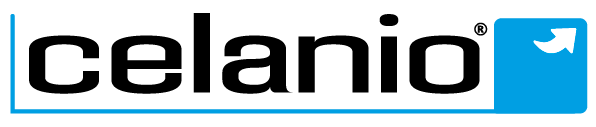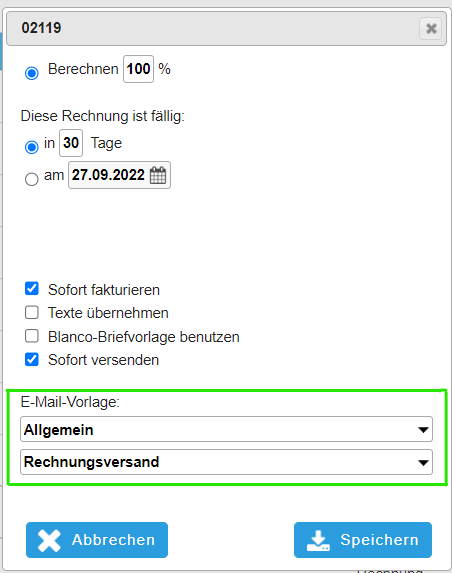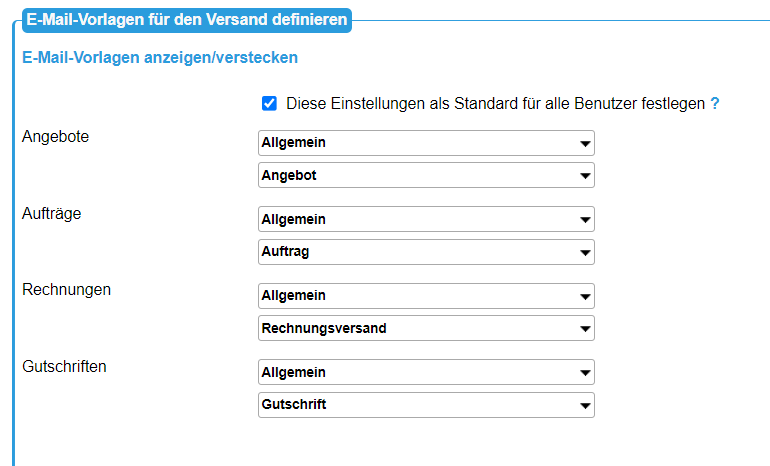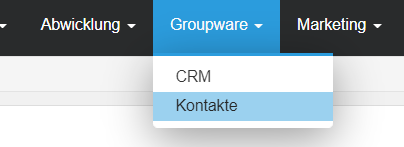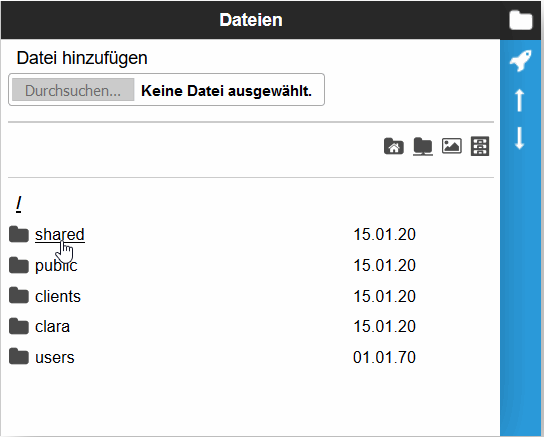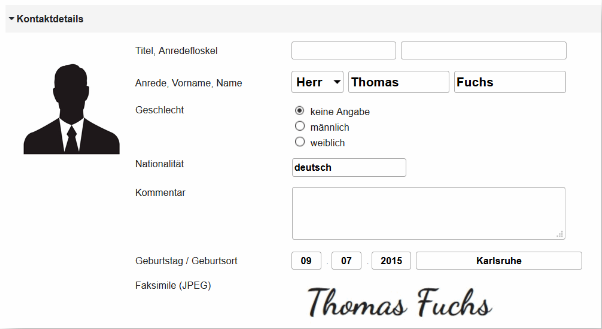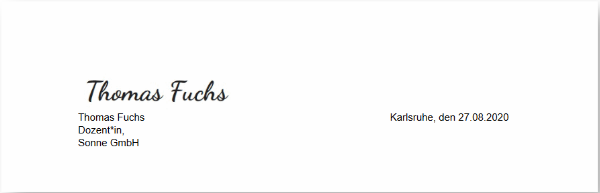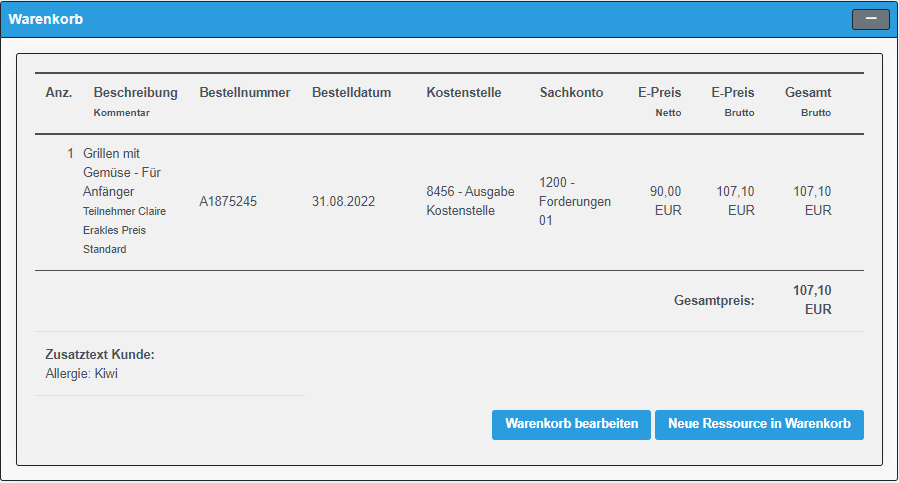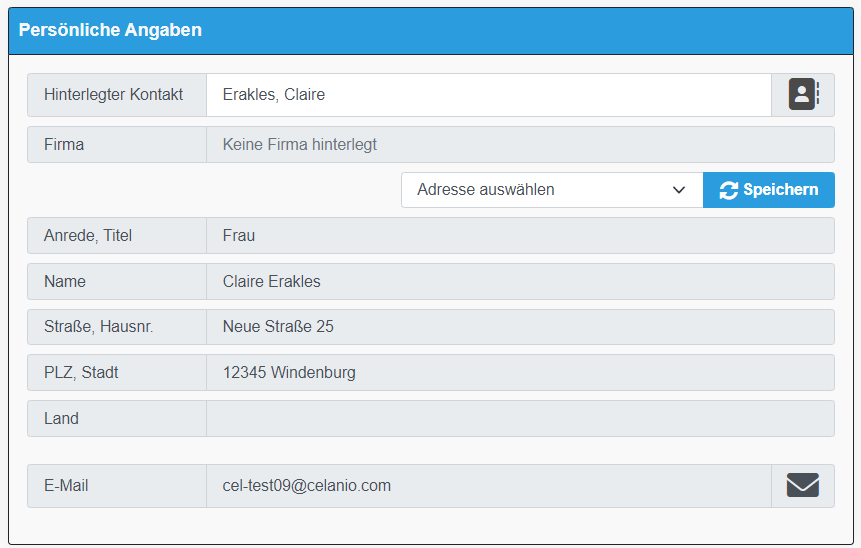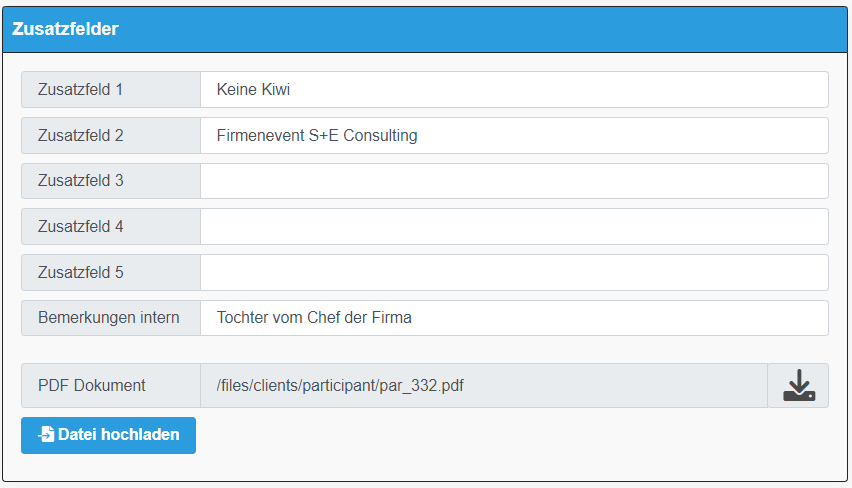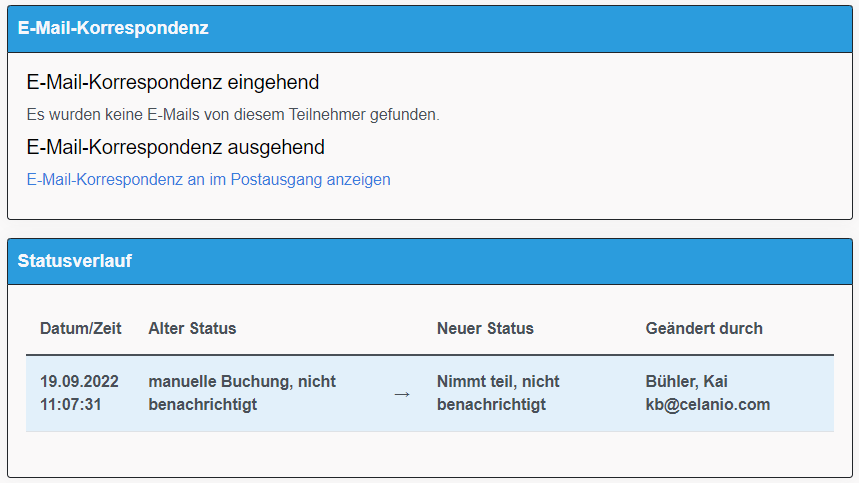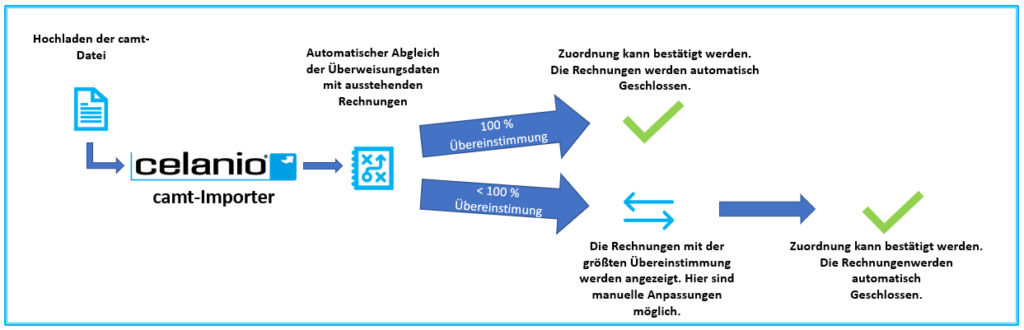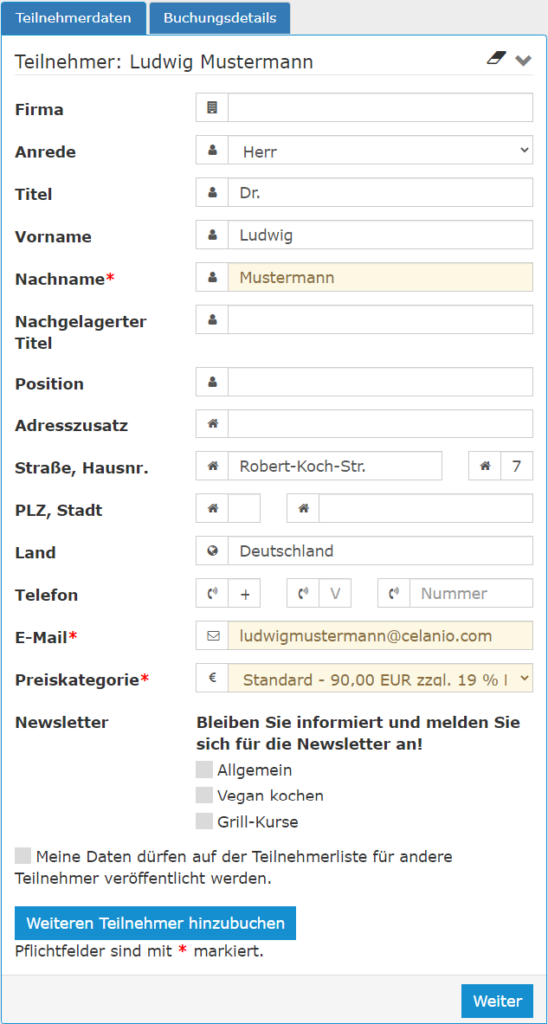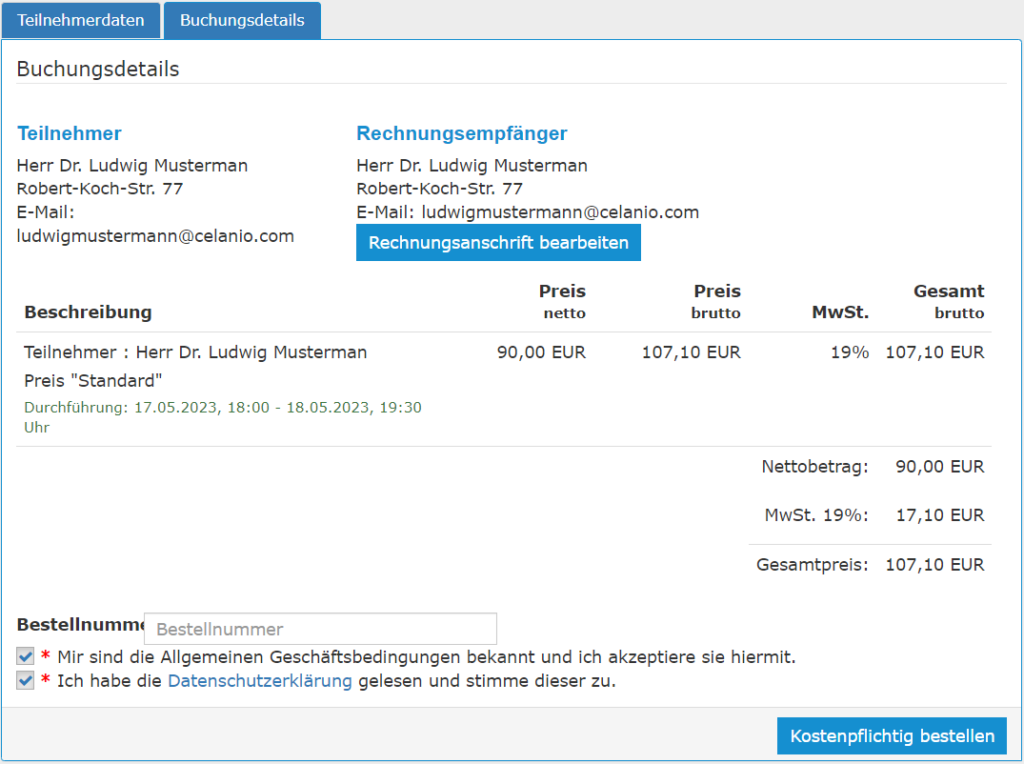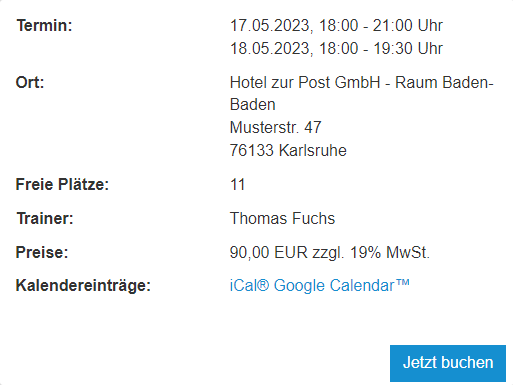Veranstaltungstermine optimal auf der Webseite darstellen
Um deinen Kunden die Auswahl zwischen der Vielzahl an Terminen im Außenbereich von celanio zu vereinfachen, gibt es das Terminübersichtsmodul.
Normalerweise gelangt dein Kunde zuerst zur Startseite und dann auf die Terminübersicht deiner Website. Hier verschaffen sich deine Kunden schnell einen Überblick über die kommenden Veranstaltungstermine und wählen die für sich interessantesten Termine aus.
Unsere Komponente hat sich mithilfe verschiedener Kunden stetig weiterentwickelt. Deswegen sind wir auch aufgrund der großen positiven Resonanz sehr stolz darauf.
Wo am Anfang nur eine kleine Layout-Änderung im Kachel-Design angelegt war, welche nur eine kleine Auswahl an Informationen bot, wurden im Laufe der Zeit immer mehr Funktionen integriert. Mittlerweile wird die Terminübersicht sogar als Alternative zur klassischen Startseite verwendet. Und die Terminübersicht findet auch dort Verwendung, wo nur ein Teil deines Portfolios an Veranstaltungsterminen dargestellt werden soll. Der Clou an der Terminübersicht ist aber, dass du das alles selbst konfigurieren kannst.
Wenn du also auf der Suche nach einer neuen Darstellung deiner vollen Bandbreite an Veranstaltungsterminen bist, wirst du hier fündig. Im Folgenden zeigen wir dir, wie die einzelnen Features der Terminübersicht aussehen, wie du die Terminübersicht gezielt als Startseite, Seminarsuche und Katalogübersicht einsetzen kannst und welche weiteren Anpassungsmöglichkeiten es gibt.
Terminübersicht als Startseite
Im Konfigurationsmodul kannst du unter anderem eine Startseite erstellen, indem du ein Logo und einen Text in einen Texteditor einfügst und die Suche ausblenden kannst. Außerdem kannst du einen Menüpunkt erstellen, der auf diese Startseite verweist. Und schon sehen deine Kunden alle von dir erstellten und angebotenen Veranstaltungstermine.
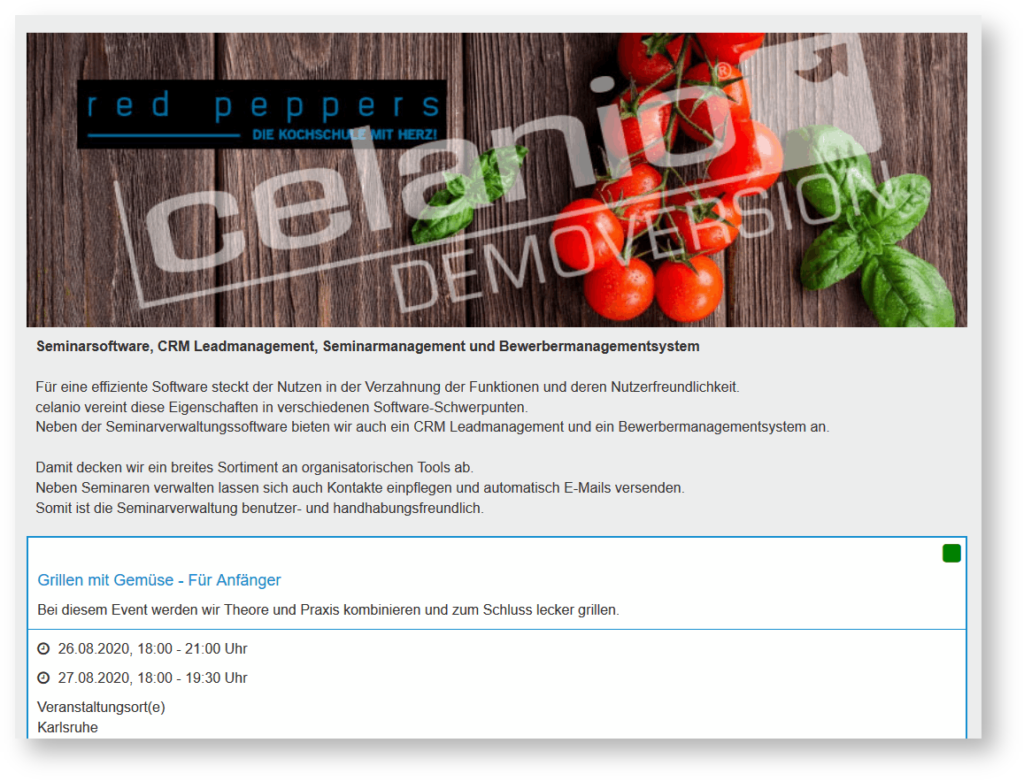
Die Terminkachel der Terminübersicht
Durch wenige Klicks kannst du entscheiden, ob dein Kunde über den Buchungsstatus informiert wird. Ein kleines Symbol mit Ampelfunktion in der oberen rechten Ecke zeigt dem Kunden dann die Auslastung der Veranstaltung an. Oder aber du lässt automatisch weitere Informationen anzeigen, wie den Veranstaltungsort, die Dozenten oder den Untertitel der Veranstaltung, einen Beschreibungstext, den Veranstaltungstyp oder die Artikelnummer. Alle diese Informationen hast du bereits beim Erstellen der Veranstaltung angegeben.
Die Informationen werden automatisch für die Webseite zusammengestellt. Untertitel, Beschreibungstexte, Veranstaltungstypen und Artikelnummer lassen sich von dir selbst jederzeit ändern und anpassen. Eine detaillierte Anleitung, wie das geht, kannst du in unserer Kundendokumentation nachlesen.
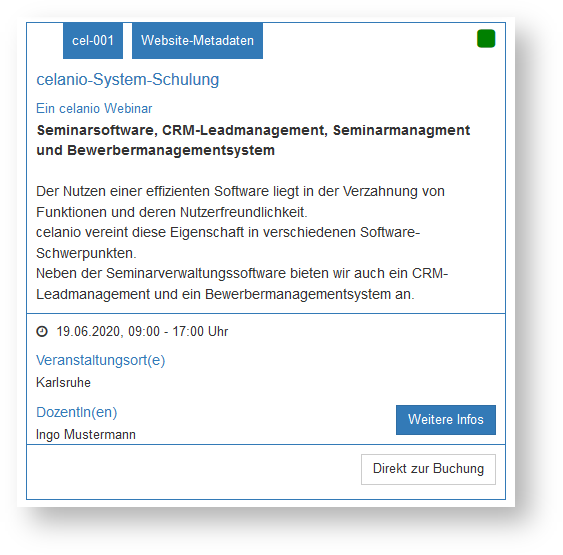
Terminübersicht als Veranstaltungssuche
Eine Seminarsuche erstellst du, indem du eine Filterkachel zur Terminübersicht hinzufügst. Mittels verschiedener Drop-down-Menüs oder durch eine Texteingabe durchsuchen deine Kunden dein gesamtes Veranstaltungsportfolio.
Hier filtern deine Kunde die Veranstaltungstermine beispielsweise nach Veranstaltungsort, -Typ oder -Titel. Alle Daten wurden von dir bereits in der celanio Seminarverwaltung angelegt und werden jetzt automatisch für die Suche zusammengestellt. Das Drop-down-Menü „Orte“ enthält beispielsweise alle Veranstaltungsorte der von dir demnächst angebotenen Veranstaltungstermine in alphabetischer Reihenfolge.
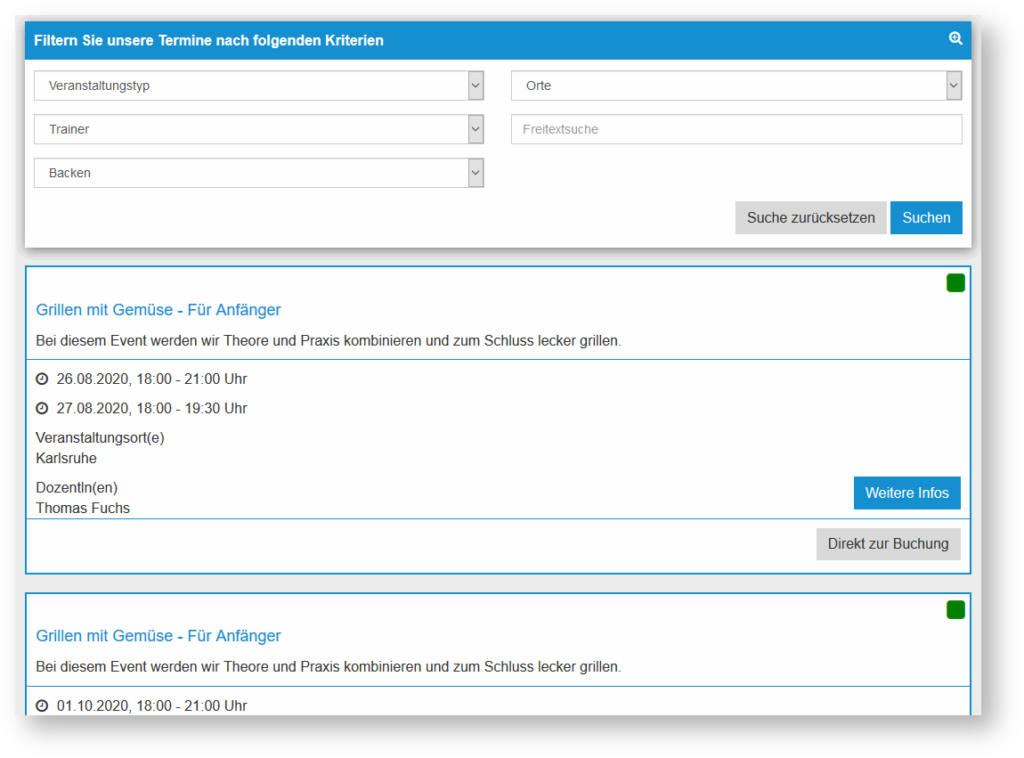
Weitere Konfigurationsmöglichkeiten der Veranstaltungssuche
Willst du lediglich die Freitextsuche und das Drop-down-Menü „Orte“ einblenden, dann blendest du die übrigen Drop-down-Menüs einfach aus.
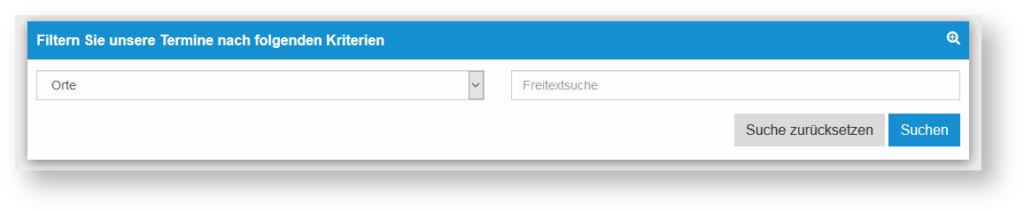
Wenn es dir besser gefällt, dass man die Suchfilter nicht sieht, dann kannst du diese standardmäßig zugeklappt lassen.

Oder du zeigst zusätzlich eine Filterkachel mit Kategorien oder Veranstaltungstypen an. Deiner Vorstellung sind keine Grenzen gesetzt.

Terminübersicht als Katalogübersicht
Falls du mehrere Kataloge mit Veranstaltungsschwerpunkten hast, zeigst du nur diese und somit nur eine bestimmte Auswahl deiner Veranstaltungstermine an. Deine Kunden finden so über passende Menüpunkte immer gleich die passenden Seminare. Für jeden Katalog verknüpfst du dann den passenden Menüpunkt. Dies unterscheidet sich nicht vom Erstellen der restlichen Menüs auf deiner Webseite. Die Menüstruktur kannst du über den in celanio enthaltenen Menü-Editor immer wieder selbst neu anpassen.
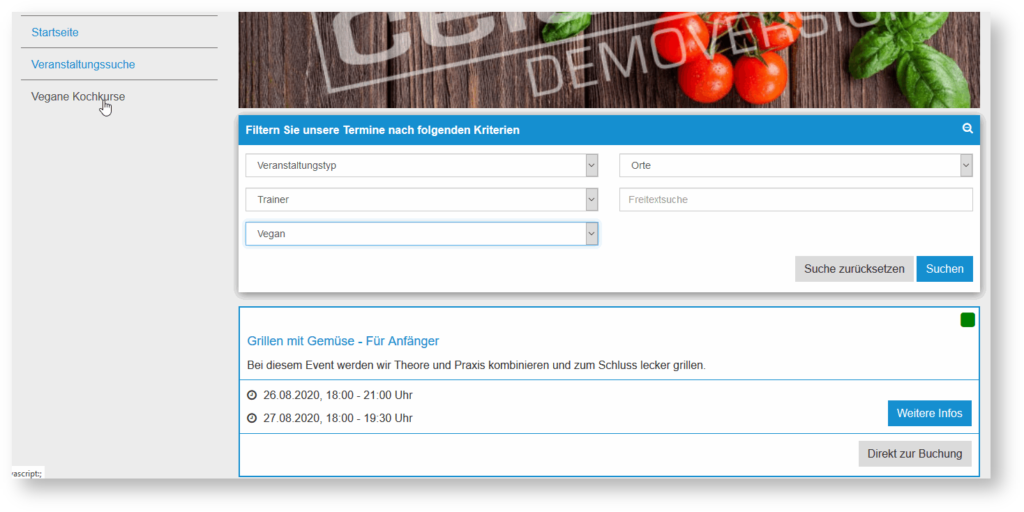
Die Terminübersicht und weitere Konfigurationsmöglichkeiten
Folgende im Bild nummerierte Elemente, kannst du selbst konfigurieren:
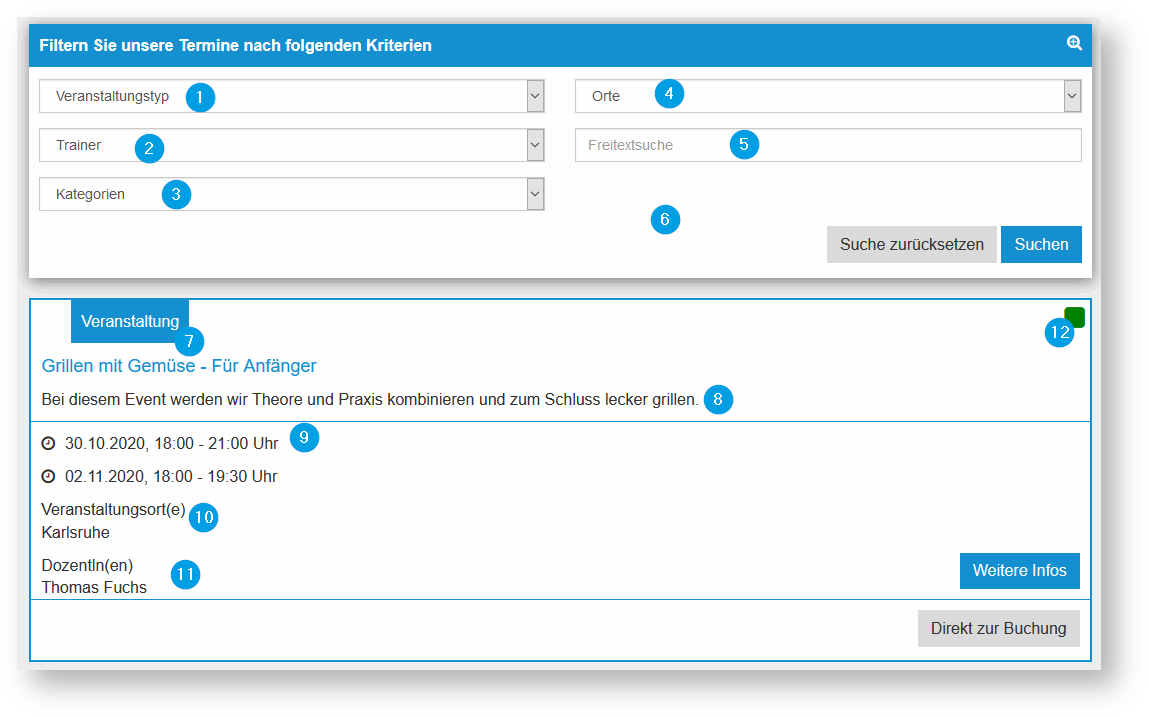
Im oberen Teil siehst du die Filterkachel (6). Die Filterkachel lässt sich gänzlich ein- oder ausblenden. Die verschiedenen Filter-Elemente, mit denen du deinen Kunden nach Veranstaltungsterminen anhand von Veranstaltungstypen (1), Trainern (2), Kategorien (3), Orten (4) und Freitexten (5) suchen lassen kannst, lassen sich ein- und ausblenden. Zudem lässt sich einstellen, ob sich der Filter nach dem Verlassen der Webseite an die Einstellungen erinnern soll oder nicht.
Im unteren Teil siehst du die Terminkachel. Hier lassen sich Veranstaltungstitel und Artikelnummer ein- und ausblenden und gegebenenfalls umbenennen (7). Der Untertitel (8), Veranstaltungsort (10) und Dozenten (11) und die Buchungsstatusampel (12) lassen sich auch ein- und ausblenden. Die Darstellung des Veranstaltungsdatums (9) lässt sich optional durch celanio konfigurieren.
Wir wünschen viel Spaß beim Ausprobieren und beim Benutzen dieser Funktionen. Sprich uns gerne an, um mehr zu erfahren. Unsere Mitarbeiter helfen dir gerne weiter. Nutze hierfür unser Kontaktformular oder sende eine E-Mail an welcome@celanio.com
Kontaktiere uns
Willst du dich über unsere Produkte informieren? Dann nutze schnell und einfach unser Kontaktformular: